KeePass是一款完全免费的密码管理软件,软件拥有强大的安全加密算法,防止保存在软件中的账号密码泄露。KeePass无需安装就可以使用,我们可以将软件放在U盘里面随身携带,方便随时随地查看保存的帐号密码,非常的方便,有需要的朋友赶紧下载吧!
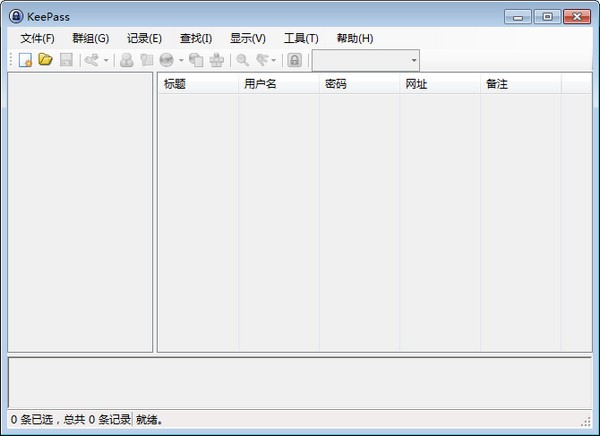
KeePass密码管理软件软件特色
1.完全免费。这个软件你不用付一分钱。
2.体积小。这个软件有两个版本:第一代和第二代。前者比较轻(1).4M),快速打开.后者有更多的功能(2).1M)。除了这些差异者的界面几乎相同。
3.有中文界面。下载后,默认为英文界面。你可以很容易地在官方网站上找到一个中文语言包,将这个包解压到程序所在的文件夹中,然后view菜单的“changelanguage”可以改变界面。
4.不需要安装。官方提供安装版和绿色版。No1当然推荐使用后者。这样,就不必担心软件在重新安装系统后无法运行,也不必担心密码丢失。
5.无言的安全。使用此软件,帐户和密码泄露的概率非常低。因为所有帐户和密码信息都将保存在您创建的数据库文件中。打开此数据库时需要密码.该文件本身也进行了加密过自动/手动锁定功能,可以说是万无一失的。默认使用点表示界面中的密码,也可以恢复为明文,这也提高了安全性。
6.可以记录任何重要信息。默认情况下,每个记录只提供账户.密码.网站网址.备注可以填写四个参数,这也是很多类似软件提供的功能,但是KeePass能够记录的信息远不止这些。
A.每一条记录“高级”在界面中,您可以将所有格式的文件添加到此记录中,例如图片.文件等。添加后,这些文件也可以通过双击文件名快速打开。
B.可以添加其他字段。例如,网上银行可能还需要您记录您的信用卡账号。此时,您可以创建一个名称为“信用卡帐号”在字段值中输入十几个字符。例如,当一些网站注册时,它会让你设置问题和答案来检索密码。我相信大多数人都记不住了,因为不同的网站有不同的问题,答案可能会随意填写。此时,您可以将问题创建为字段名,并将答案保存为字段值。
7.安全快速复制帐户和密码.从那时起,无需重复输入此信息。当您双击记录的帐户时.密码时,这些信息将暂时保存在剪切板中(剪切板将在默认情况下在12秒后自动清除),以便于粘贴。双击网站后,它将直接打开,自定义字段也可以在右键菜单中快速复制。
8.可以创建多个数据库文件。在同一台计算机上KeePass可方便多人使用。
9.密码可以批量导入导出。
10.具有同步功能,您可以在其他数据库文件中同步您的帐户信息。这个功能也很好用,也很少见。
11.可以对记录进行分类。KeePass默认情况下有6个分类。如果你觉得不够或者不适合你,也可以自己创建更多的分类(软件中称为群组)。
12.不同的排序方式,也可以改变窗口布局和顶部显示。
13.自带密码生成器。
14.自动记录历史变更,修改前的所有信息都可以快速找到。很多时候,我们会更改密码和用户名。但是改变之前的信息对我们来说也很重要。很多时候,我们可能会使用旧的。KeePass作者也考虑到了这一点,所以每次修改前的信息都不会被删除,而是作为历史保存下来。您可以编辑记录“历史”双击界面查看它们。
15.可以托盘可以最小化。
16.使用快捷键自动登录。默认情况下,KeePass它会自动判断你正在浏览哪个网站。当登录框获得焦点时,按下ctrl+alt+a该键可以自动帮助您填写相关网站的用户名.密码.你甚至可以按下登录按钮。当然,您也可以设置窗口定制规则,使自动登录功能仅在某些程序中有效。如果您需要填写验证码和其他信息(即默认规则有问题),您可以创建定制规则进行更正,例如取消自动点击登录按钮。
KeePass密码管理软件使用说明
中文包解压缩后放在keepass目录的Languages目录中。然后进入“View”-“Change Language...”选择简体中文语言包,并点击确定重启。
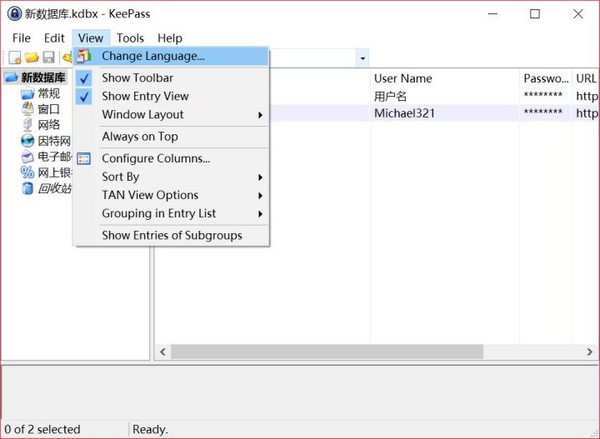
重启后keepass应该就是中文界面了,打开keepass,点击软件左上角的“文件”-“新建”创建一个新的密码数据库
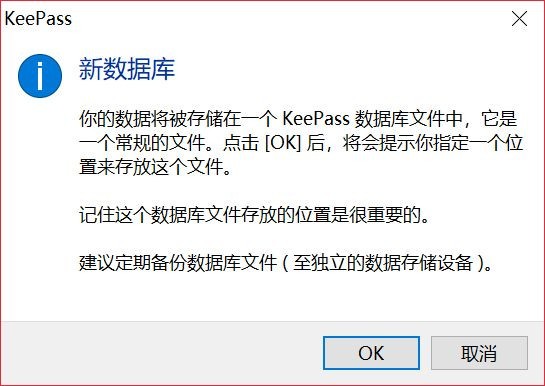
点击ok后选定一个位置保存,可以用一个临时位置比如桌面(以后这个数据库文件可以随时剪切去别的地方)。
选定密码数据库位置后,需要创建管理密码
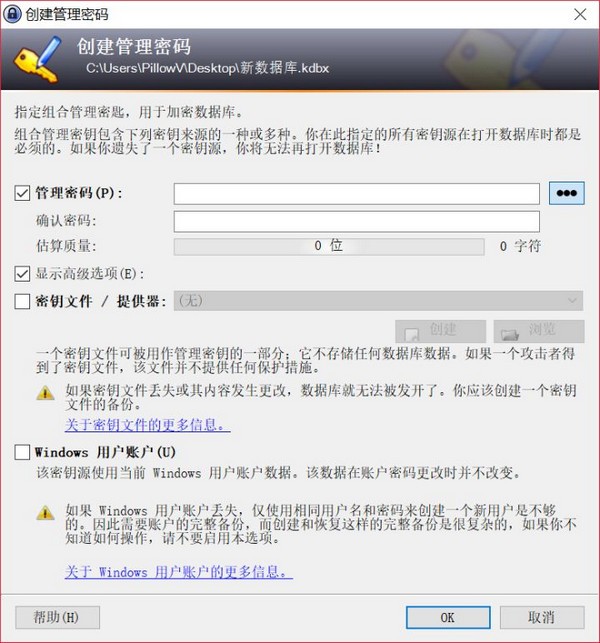
密钥文件是一个密码校验文件,如果选择了密钥文件,则以后打开数据库除了密码还需要这个密钥文件才能打开,可以选择以提高安全性。密钥文件可以是一个文本,一张图片,一个表情包或者一个key文件等等等等。你甚至可以用你的身份证扫描件或者你喜欢的大姐姐视频做密钥文件。
注意!!windows用户账户千万别勾选,血的教训!!
密码创建后就是创建数据库文件,其他选项都不重要,重要的是安全这一步:
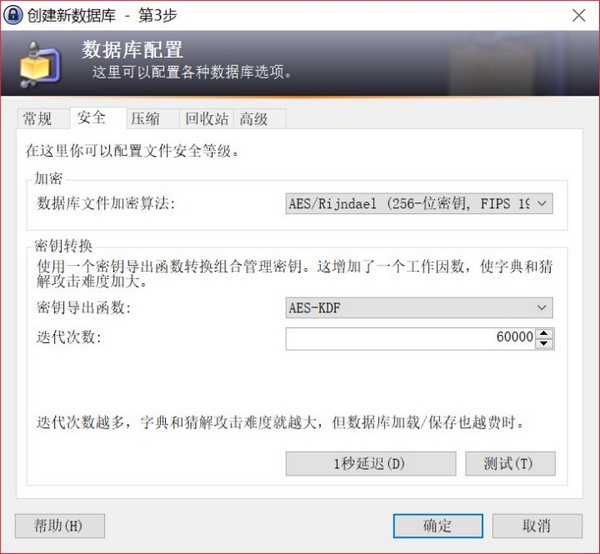
你可以选择你喜欢的加密方式,如果不懂的话(比如我),随便改改不用默认的就是了(不负责任)。
下一步:
我会好好保管我的数据库,密码以及密钥文件的,所以我没打印,有需要的可以打印。
然后数据库就打开了,打开后的数据库别急着生成密码,先做以下几个配置
在“工具”-“生成密码表”中,将你以后需要自动生成的密码规则选好,包括密码长度和所需字符,以后新建密码的自动生成就是按这个规则生成的。
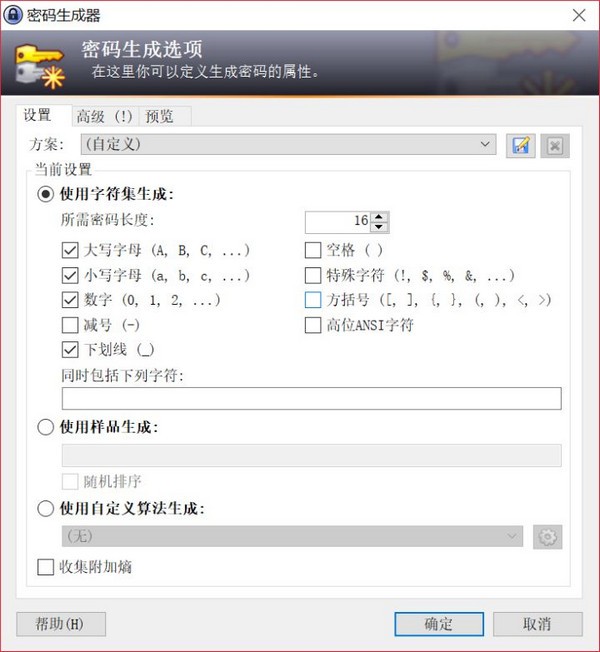
如果怕麻烦,就按默认的就好了,因为有的网站的密码是不支持其他字符的,生成后还需要手工删除。
接着就是“工具”-“选项”里的配置,内容非常多,需要的可以自己看。
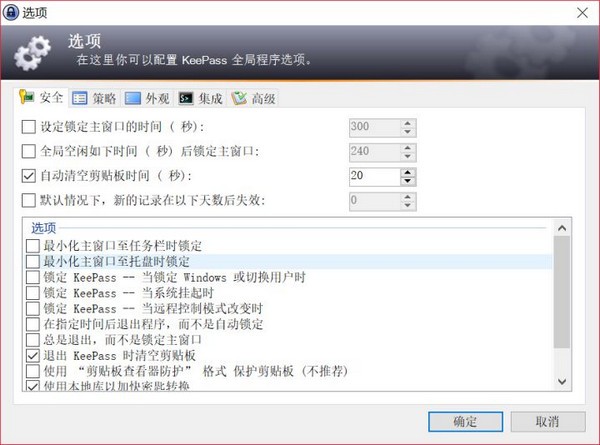
记住:“高级”中的“退出和锁定数据库时自动保存”不用勾选。
这些配置完毕后,基本配置就差不多了。

